Win10怎么设置环境变量的Path 如何修改访问路径
来源:网络收集 点击: 时间:2024-02-17【导读】:
在操作Windows10系统的时候,有时我们可以在运行窗口中输入命令,就能够快速的运行,而有的命令却不能运行,这是由于环境变量的Path设置的问题,如果要运行的命令不在设置的path中,就无法正常运行,那么怎么样修改Windows10的访问路径呢?下面来看一下操作的方法吧。工具/原料moreWindows10方法/步骤1/7分步阅读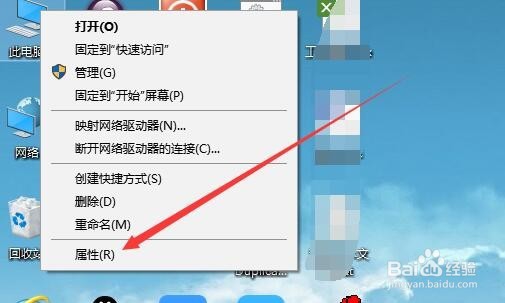 2/7
2/7 3/7
3/7 4/7
4/7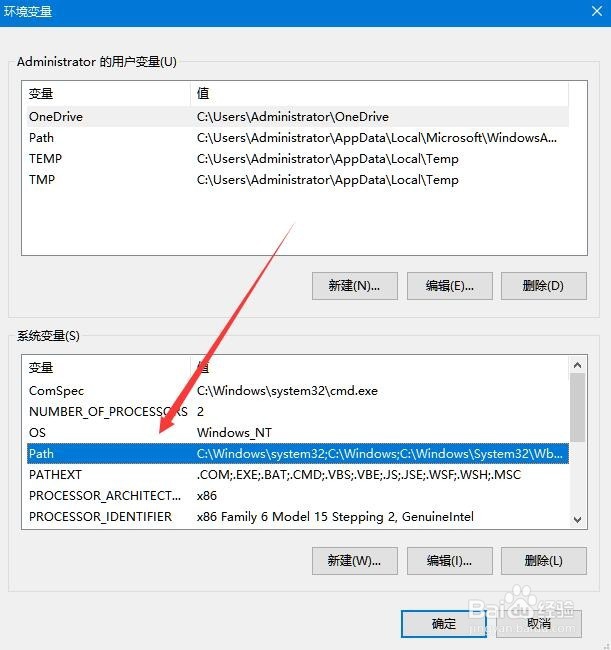 5/7
5/7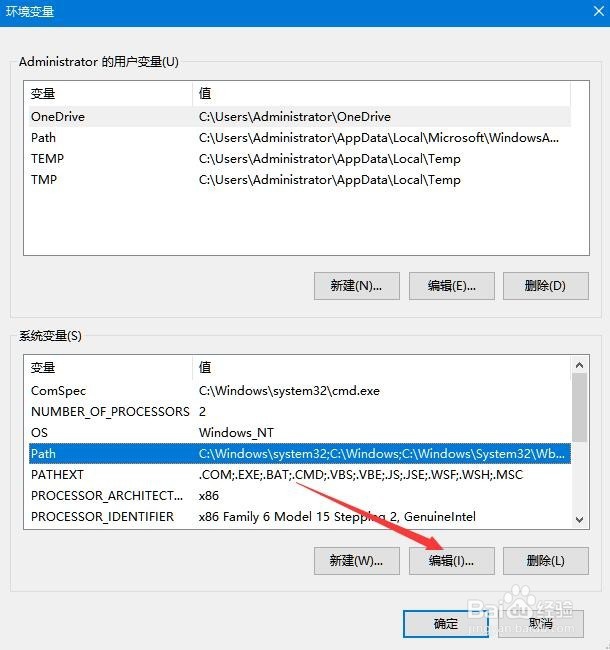 6/7
6/7 7/7
7/7 注意事项
注意事项
在Windows10桌面,右键点击桌面上的“此电脑”图标,在弹出的右键菜单中点击“属性”菜单项。
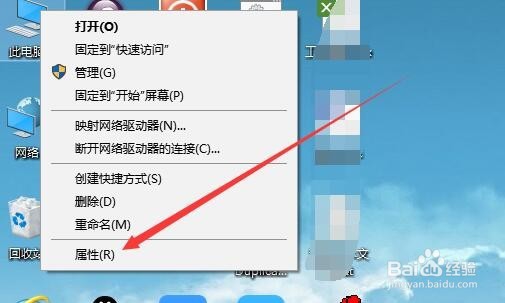 2/7
2/7这时就会打开系统属性窗口,点击左侧边栏的“高级系统设置”菜单项。
 3/7
3/7在打开的系统属性窗口中,点击“环境变量”按钮。
 4/7
4/7在打开的新窗口中找到下面的“系统变量”中的“path”设置项
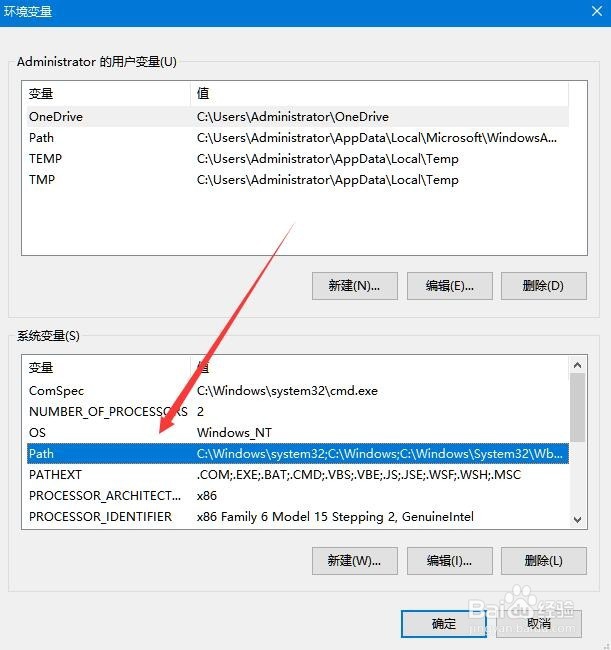 5/7
5/7双击上面的Path设置项,或是选中该项后,点击下面的“编辑”按钮。
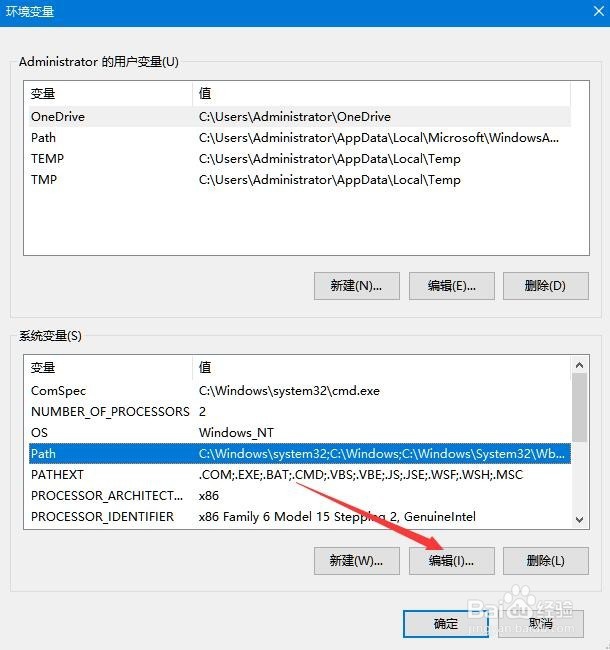 6/7
6/7这时就会打开 “编辑环境变量”的设置窗口
 7/7
7/7可以通过右侧的设置项,新建或是编辑环境变量的Path,即系统的内部路径。同时还可以移动命令搜索路径的先后顺序。
 注意事项
注意事项本经验系PCgame2007独自创作,并首发于百度经验。
如果您觉得本经验有帮助,不要忘记“投票”或者“分享”哦,谢谢!
操作系统环境变量PATHWINDOWS10版权声明:
1、本文系转载,版权归原作者所有,旨在传递信息,不代表看本站的观点和立场。
2、本站仅提供信息发布平台,不承担相关法律责任。
3、若侵犯您的版权或隐私,请联系本站管理员删除。
4、文章链接:http://www.1haoku.cn/art_60249.html
 订阅
订阅